… oder „Wo ist mein Content Query Webpart?“
SharePoint 15 ist nun wenige Wochen alt und nicht Wenigen wird aufgefallen sein, dass das Content Query Webpart nicht mehr vorhanden. Stattdessen wurde es durch das “Content Search”-Webpart ersetzt, mit dem es nun möglich ist verschiedenste Search-Queries zu implementieren und diese dann in einem Webpart, grafisch aufbereitet, darstellen zu lassen. Es muss denke ich nicht groß erwähnt werden, dass eine funktionierende Suchdienstanwendung vorhanden sein muss. ![]()
Wie sieht nun das Webpart aus? Was macht es und welche Einstellungsmöglichkeiten gibt es? Zumindest für den letzten Teil der beiden Fragen reicht höchstwahrscheinlich ein Blogeintrag nicht aus . Das Webpart ist so umfangreich, dass man beim ersten Aufruf fast schon von der Fülle an Konfigurationsmöglichkeiten erschlagen wird.
Um das Webpart ein wenig auf die Probe zu stellen, habe ich mir folgendes, nicht ganz unübliches, Szenario ausgedacht:
– Es gibt drei verschiedene Abteilungen: IT, HR und die Geschäftsführung
– IT und HR bekommen jeweils eine SiteCollection als “Collaboration Room”
– die Geschäftsführung genießt besonderen “Schutz” und wird in einer eigenen Web Applikation gehostet
– alle drei Abteilungen bekommen eine Ankündigungsliste
– Einträge in der Ankündigungsliste sollen aggregiert in einer “Portal”-SiteCollection angezeigt werden
Folgende Grafik verdeutlicht den “Versuchsaufbau” ![]()
Aber mal langsam und von Anfang an. Das Webpart befindet sich, wie der Screenshot zeigt, unter “Content Rollup” –> “Content Search”
Einmal auf der Seite eingefügt, wird eine Standardquery für das Webpart eingesetzt. Diese ist vom Design nicht unbedingt sehr ansprechend – zumindest dann, wenn nur einfache Dokumente in der Demoumgebung vorhanden sind.
Dieses Layout gilt es natürlich anzupassen, also werden die Webpart Properties geöffnet. Alleine in dem Toolpart gibt es schon zahlreiche Möglichkeiten, das Verhalten und die Anzeige des Webparts zu manipulieren. So ist es beispielsweise möglich, über verschiedene Templates das ResultSet als Liste oder Slideshow anzeigen zu lassen.
Ein Klick auf den Button “ Change Query” ermöglicht, die Suchabfrage zu manipulieren und ab hier fängt dann der Spaß erst an… Der folgende Screenshot zeigt die umfangreichen Möglichkeiten, die dem Benutzer zur Verfügung stehen.
Im linken Bereich können die Filtermöglichkeiten angepasst werden. Rechts wird dann direkt das ResultSet der Query als Vorschau angezeigt. Diese Query passe ich später noch detaillierter an, damit ich das gewünschte Ergebnis präsentieren kann.
Nachdem ich mir einen ersten Eindruck von dem Webpart gemacht habe, habe ich die beiden Site Collections (IT + HR) und die Webanwendung (Geschäftsführung) aufgebaut und eine Ankündigungsliste hinzugefügt. Folgende Screenshots zeigen alle Webseiten mit den jeweiligen Einträgen in den Ankündigungslisten:
| IT | HR | GL |
 |
 |
 |
| http://sp2013/sites/it | http://sp2013/sites/hr | http://sp2013:8080 |
Nach einen Crawl sollten die Listenelemente auch im Index vorhanden sein. Danach öffne ich wieder das “Content Search”-Webpart und passe die Query so an, dass nur noch Ankündigungen angezeigt werden. Der Screenshot zeigt die vorgenommenen Änderungen an den Filtereinstellungen inkl. das ResultSet im rechten Bereich – es werden nur die drei Ankündigungen angezeigt.
Die Filtereinstellungen lauten:
– “Select a Query”: Items matching a content type (System)“
– “Restrict results by app”: Don’t restrict results by location –> führt dazu das jeder gecrawlte Content angezogen wird
– “Restrict by tag”: Don’t restrict by tag
– “Restrict results by content type”: Announcement
Danach passe ich über das Toolpart des Webparts noch ein wenig das “Look & Feel” an und schon hat man einen SiteCollection und WebApplication (!!!) übergreifenden Newsticker “Out of the box”!
Zusammenfassung:
Das “Content Search”-Webpart ersetzt das “Content Query Webpart” aus den vorangegangenen SharePoint Versionen. Es stellt aber nicht nur die gleichen Funktionen bereit, sondern erweitert es noch um vielfache nützliche Funktionen. Neben der vereinfachten Bedienung, denn mal ehrlich, wirklich komfortabel war das CQWP nicht zu bedienen, bietet es die Möglichkeit Informationen aus verschiedenen Site Collections und sogar WebApplications zu sammeln. Wenn man den Gedanken nun weiterspinnt, sollte es sogar möglich sein farmübergreifend Informationen zu sammeln und anzuzeigen, nämlich genau dann, wenn die Suchdienstanwendung einer zweiten Farm konsumiert wird – dies kann ich so aber noch nicht verifizieren, da meine aktuelle Hardware schon mit einem SP15 genug zu tun hat. Möglich wird dies, indem auf den Suchindex der SharePoint Farm zugegriffen wird.
Zum Schluss bleibt mir nur zu sagen: Wie cool ist das denn??? ![]()
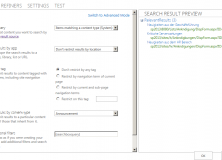
![clip_image001[6]](https://i0.wp.com/www.sharepoint-rhein-ruhr.de/wp-content/uploads/2012/09/clip_image0016_thumb.png?resize=346%2C221)





1 Comments